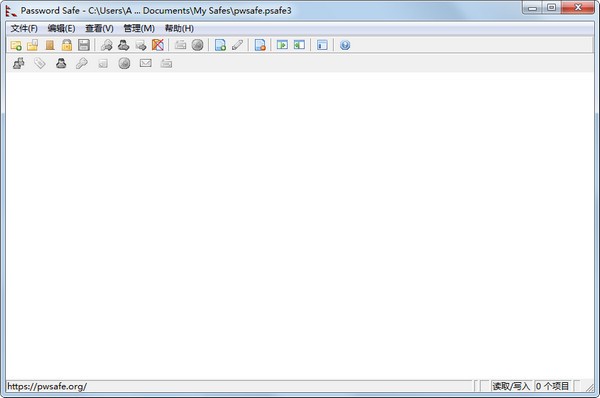
KeePass功能特色:
强大的安全性:
采用AES加密、SHA-256哈希、防御字典和猜测攻击等安全机制,保护用户的密码数据安全。
提供内存保护等功能,确保密码得到更严格的保护。
开源免费:
KeePass是一个开源软件,用户可以免费使用,并且可以查看和审查源代码,确保软件的安全性和透明度。
便携性:
KeePass无需安装,便携性强,用户可以直接从官网下载ZIP文件形式发布的应用程序,解压后即可使用。
KeePass亮点
高效便捷:
通过KeePass的高效组织和灵活的数据导入导出方式,用户可以更加高效地管理和使用各种密码信息,提高工作和生活的效率。
支持双击密码发送至Windows剪切板,方便用户进行粘贴操作。
数据同步与备份:
用户可以通过云存储或者其他同步方式,使得KeePass中的密码信息可以随时随地同步更新,确保最新的密码信息在所有设备上的可用性。
定期备份数据库文件以避免数据丢失,用户可以将数据库文件复制到另一个位置或设备上进行备份。
KeePass安装步骤:
1、在本站下载该软件,下载完毕之后,双击安装文件开始安装,第一步选择语言,没有简体中文,只能采用english
2、阅读安装协议,点击同意协议,然后点击next进入下一步
3、选择好安装路径,默认路径是C盘,您可以点击【browse】在打开的窗口中自行选择软件安装位置,选择完成后点击【next】。
4、选择KeePass附加任务,选择完成后点击【next】。
5、选择是否创建快捷方式,选择完成后点击【next】。
6、准备安装KeePass,点击【install】。耐心等待安装完成就可以了。
7、KeePass安装完成,点击finish结束安装进程
keepass切换中文方法
1) 第一次打开的界面是英文的,这个时候就要用到我们准备好的简体中文文件。
2)打开刚才安装是配置的keepass路径,然后把文件拷贝到这个路径下的languages目录底下。拷贝到C盘的时候会要求管理员权限,点击继续即可。拷贝完成以后,点击打开的软件界面的view选项,再点击change languages。
3)这个时候就会跳出选择语言的页面,点中简体中文,然后它就会自动加载语言。稍后会弹出提示,简体中文语言已激活。
4)、再打开的窗口中点击【是】。
5)、开始重启软件,等软件重启后就好了,变成了中文界面。
KeePass使用方法:
KeePass怎么创建密码数据库文件?
1、打开KeePass后,点击文件--新建 ,弹出窗口选择保存文件的位置以及命名,这里我是把数据库文件保存的桌面
2、点击保存后会弹出一个窗口,让你创建一个管理密码,管理密码一定不要太简单,如果太复杂要,最好是拿笔写在纸上以防忘记。填写密码后点击确定
3、又弹出的窗口,继续点确定,里面有2个示例记录,可以删除
4、点击保存按钮,桌面才会创建密码数据库文件
KeePass常见问题:
1、keepass怎么自动填充密码?
1) 首先创建一个群组,方便分类。在“2016新数据库”上右键点击添加群组
2)在弹出的添加群组窗口自己填写一个名称,然后点确定,群组创建成功
3)群组的排序自己也可以调整,在群组上右键 排序--移至顶部,新建的群组就到顶部了
4)接下来就要先在KeePass内添加一个账号密码,点击KeePass软件黄色钥匙图标添加,在弹出的窗口填写标题、账号名、密码以及网址,填写后点击确定
5)填写完一定要记得习惯性点击保存
6)自动填写所使用的快捷键设置在 工具--选项 界面里,默认的全局自动输入快捷键为 Ctrl+Alt+A
7)然后打开浏览器的百度页面,点击登录,在填写的用户名栏左键点一下,出现一闪一闪的光标后,按住Ctrl+Alt+A ,就会自动填写账号密码登录了
8)登录成功
KeePass常见问题
搜索功能无效
原因:搜索范围限制或字段未索引。
解决:
确保在“标题”“用户名”“URL”等字段中包含关键词。
使用高级搜索(Ctrl+F → 勾选“正则表达式”或“区分大小写”)。
KeePass更新日志:
1、优化了性能
2、解决bug问题我们是认真的
|
华军小编推荐: KeePass使用起来是非常方便和舒心的,它能够为大家提供一个安全的密码储存空间,是人们喜爱的软件。KeePass是强大易用的开源密码管理系统,可以对文件进行加密。另外还有bitlocker加密分区恢复工具、密码字典推荐给大家,欢迎下载使用。 |








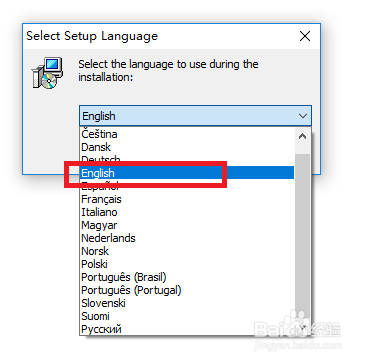
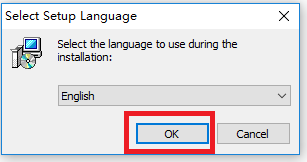
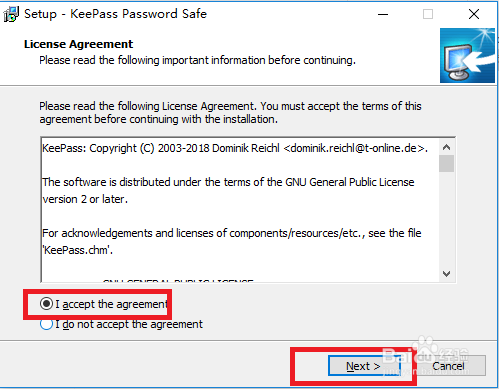
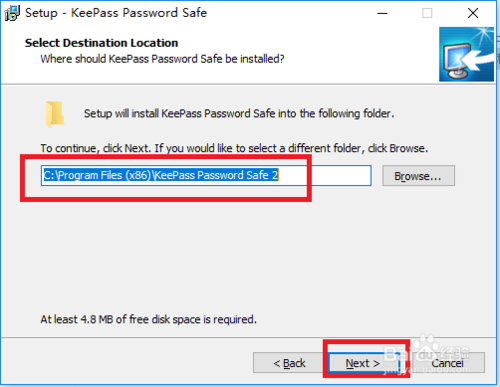
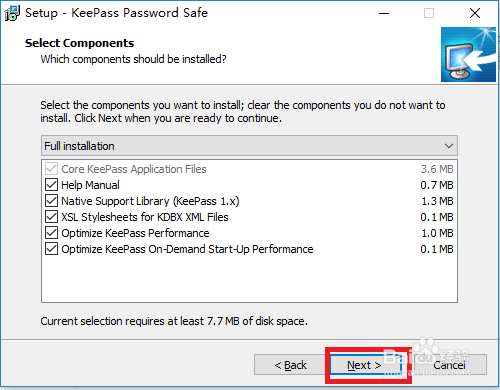
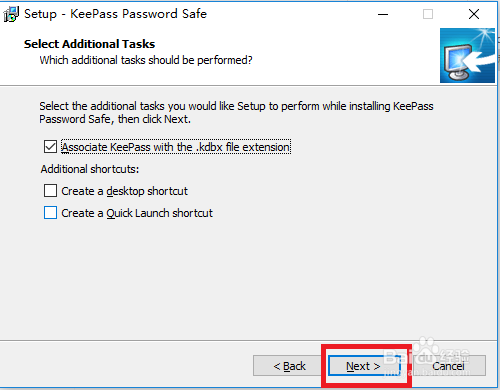

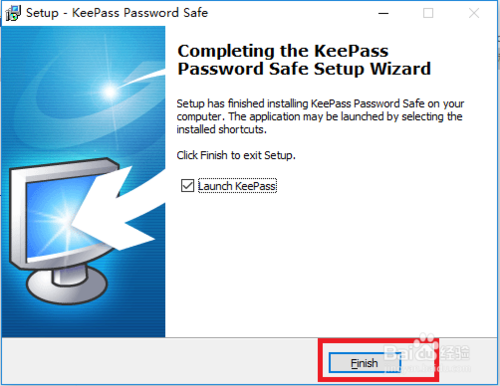
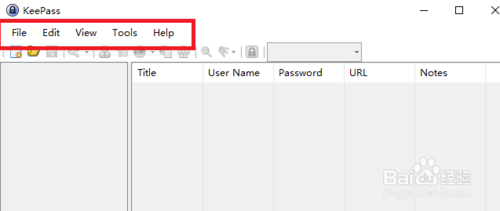
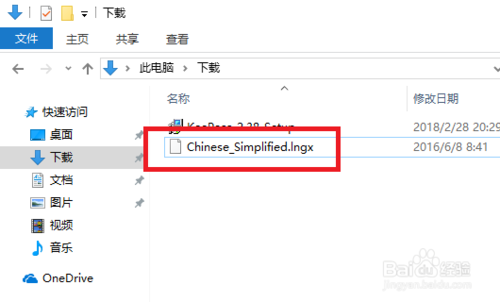
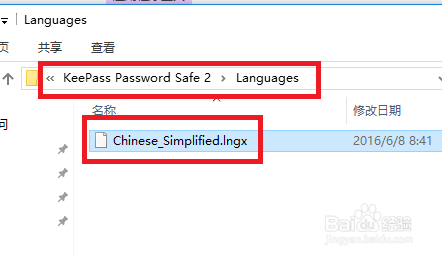
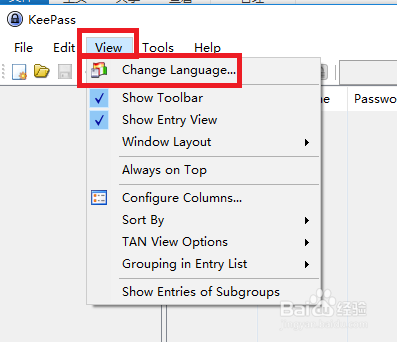
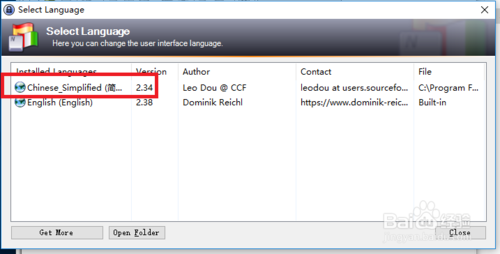
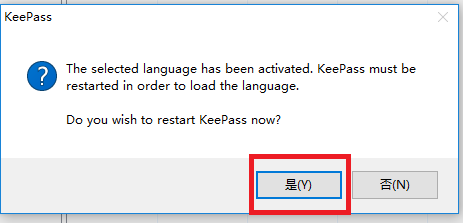
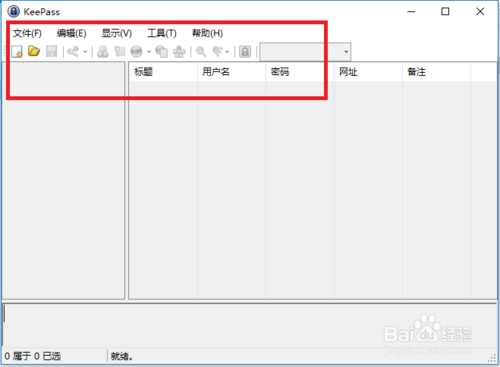
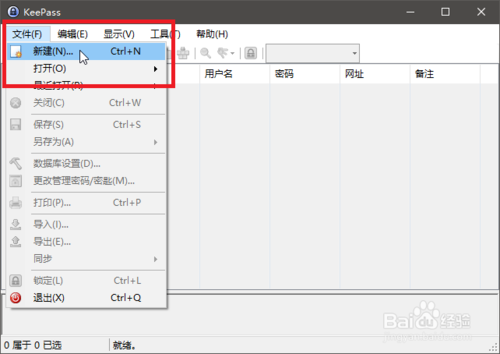
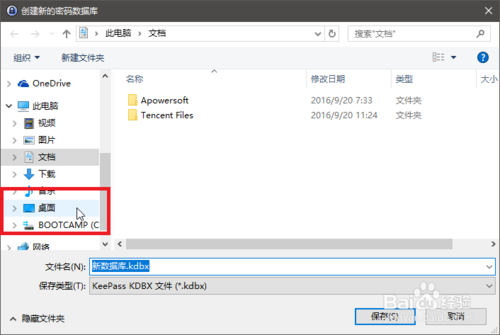
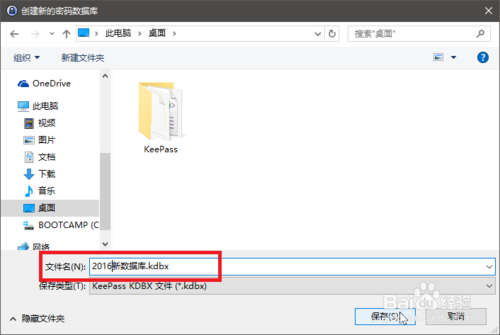
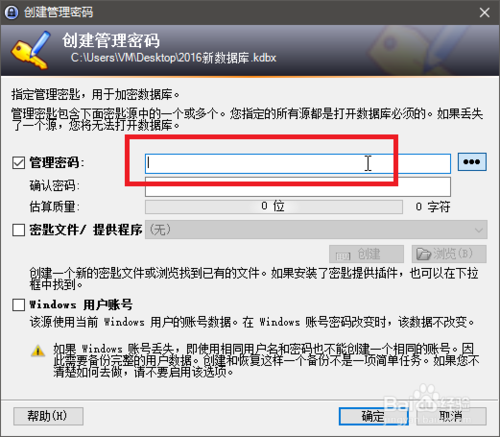

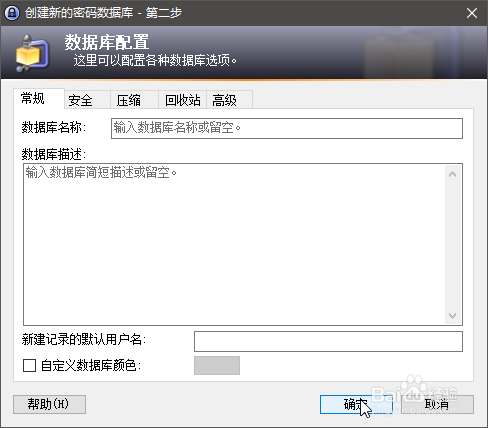
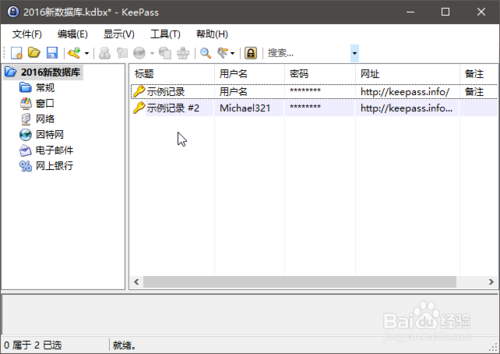

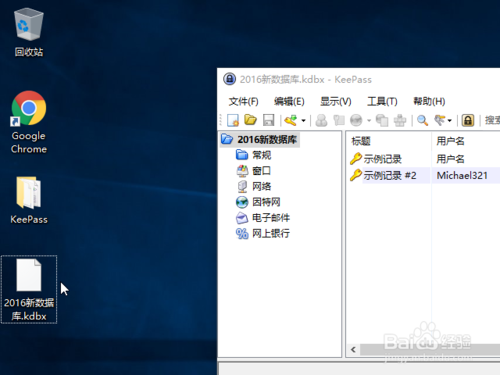
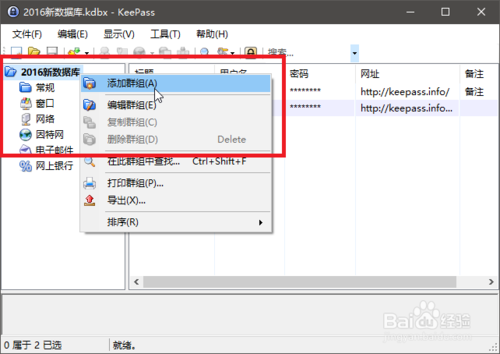
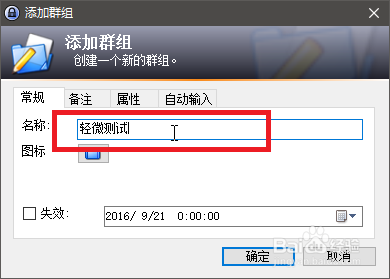
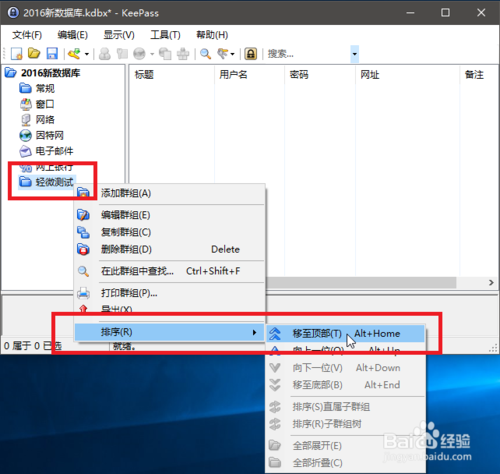
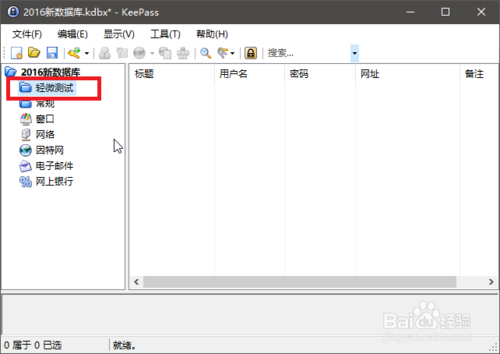
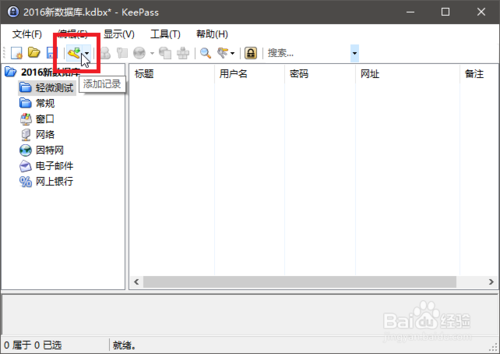
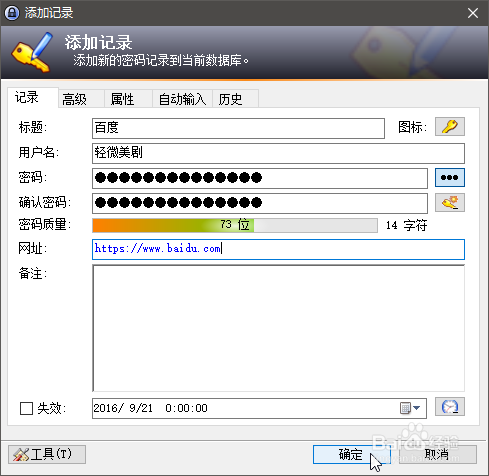
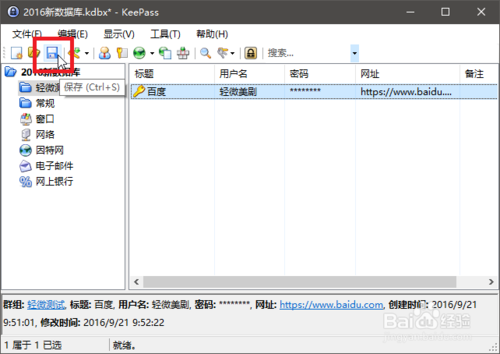
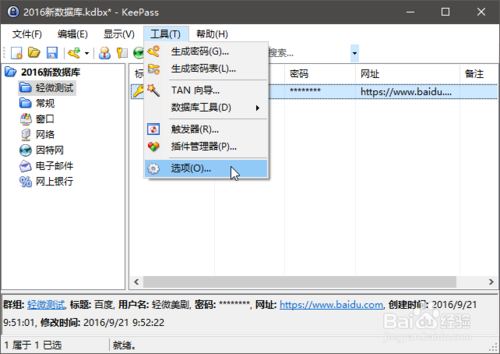
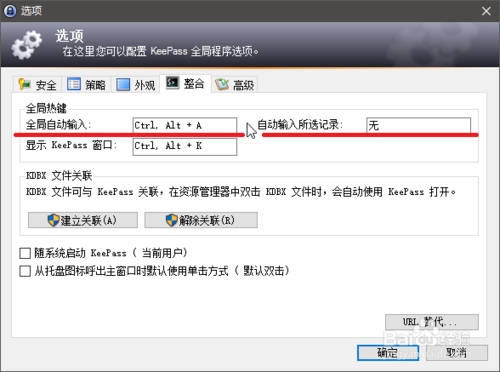
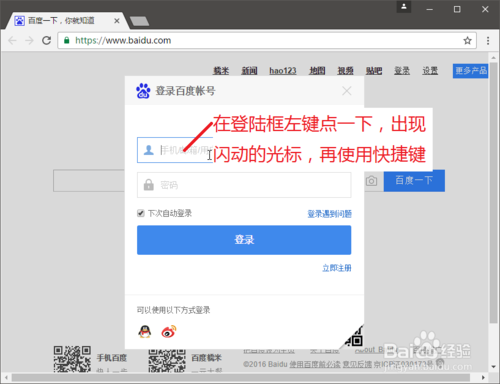
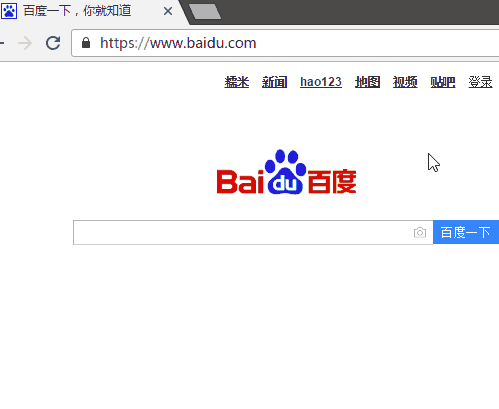
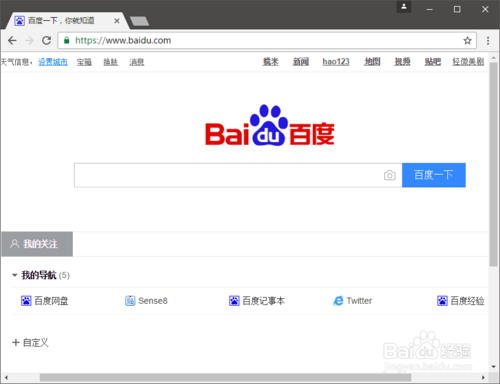



























有用
有用
有用